2016 CITROEN DS5 USB
[x] Cancel search: USBPage 612 of 745

87 Audio un telemātika
Media (mediji)
JAUTĀJUMS
AT B I L D E
RISINĀJUMS
Mana USB nolasīšana
sākas pēc ilgāka laika
(aptuveni pēc 2 līdz
3 minūtēm). Atsevišķas USB iekļautās datnes var palēnināt tā nolasīšanas laiku
(līdz pat 10 reizēm ilgāk nekā norādīts katalogā). Izdzēst USB iekļautās datnes un samazināt
apakšdatņu sazarojumu.
CD sistemātiski tiek
izvadīts no lasītāja, vai
atskaņotājs to neatskaņo. CD ir ievietots otrādi, nav nolasāms, tajā nav audio failu, vai
autoradio neatpazīst šo audiofailu formātu. Pārbaudiet, vai CD atskaņotājā ir ievietots
pareizi.
Pārbaudiet CD stāvokli - CD nevarēs atskaņot, ja
tas ir bojāts.
Pārbaudiet, vai tas nav pārrakstīts CD - saktiet
sadaļu "AUDIO".
Autoradio CD lasītājā nevar atskaņot DVD
diskus.
Atsevišķus ierakstītus CD audio sistēma nevarēs
atskaņot to nepietiekamas kvalitātes dēļ. CD ir ierakstīts tādā formātā, kas nav saderīgs ar lasītāju (.udf u.c.).
CD ir aizsargāts ar aizsardzības sistēmu pret pirātismu, ko
autoradio neatpazīst.
Gaidīšanas laiks p
ēc CD
ievietošanas vai USB
atslēgas pievienošanas
ir ilgs. Pēc jauna medija ievietošanas sistēma nolasa noteiktu daudzumu
datu (saraksts, nosaukums, mākslinieks). Tas var ilgt vairākas
sekundes vai dažas minūtes. Tā ir normāla parādība.
CD atskaņotāja skaņas
kvalitāte ir pasliktinājusies. CD ir saskrāpēts vai nekvalitatīvs. Ievietojiet atskaņotājā kvalitatīvus CD un
uzglabājiet tos atbilstoši ražotāja norādījumiem.
Autoradio iestatījumi (zemie toņi, augstie toņi, skaņas vides
iestatījumi) ir neatbilstoši. Noregulējiet zemo vai augsto toņu iestatījumus
uz 0, nemainot skaņas vides iestatījumus.
Page 631 of 745

8 DS Connect Nav
Šīs komandas var izpildīt neatkarīgi no tā, kura ekrāna lapa ir atvērta, nospiežot „balss komandas” vai „tālruņa” pogu, kas atrodas uz stūres; to var izdarīt tikai tikmēr, kamēr nenotiek tālruņa saruna.
B a l s s k o m a n d a s Palīdzības ziņojumi
Tune to channel <...> Jūs varat izvēlēties radio staciju, sakot „uzgriezt” un stacijas nosaukumu vai frekvenci. Piemēram, „uzgriezt kanālu Talksport” vai „uzgriezt 98,5 FM”. Lai klausītos iepriekš saglabātu radio staciju, sakiet „uzgriezt iepriekš saglabātu skaitli”. Piemēram „uzgriezt iepriekš saglabātu skaitli pieci”.
What's playing Lai apskatītu informāciju par atskaņoto ierakstu, izpildītāju un albumu, varat sacīt „Tiek atskaņots”
Play song <...> Izmantojiet komandu „atskaņot”, lai atlasītu tādu mūzikas veidu, kuru vēlaties klausīties. Varat izvēlēties „dziesmu”, „izpildītāju” vai „albumu”. Vienkārši sakiet „atskaņot izpildītāju Madonna”, „atskaņot dziesmu Hey Jude” vai „atskaņot albumu Thriller”.
Play ar tist <...>
Play album <...>
Multimediju balss komandas ir pieejamas tikai USB savienojumam.
Funkcijas „Radio” balss komandas
Page 637 of 745
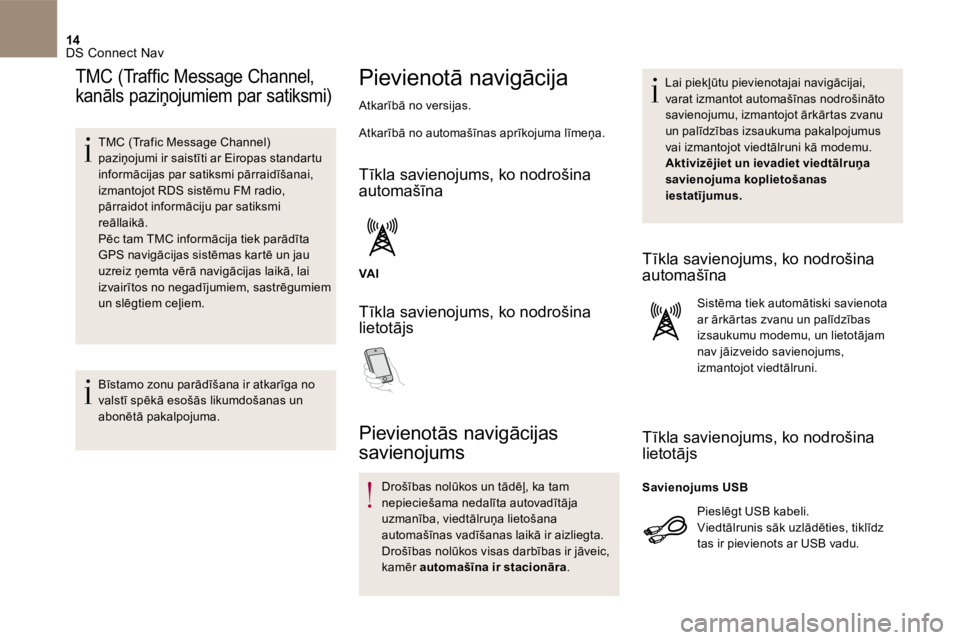
14 DS Connect Nav
TMC (Traffic Message Channel,
kanāls paziņojumiem par satiksmi)
TMC (Trafic Message Channel) paziņojumi ir saistīti ar Eiropas standartu informācijas par satiksmi pārraidīšanai, izmantojot RDS sistēmu FM radio, pārraidot informāciju par satiksmi reāllaikā. Pēc tam TMC informācija tiek parādīta GPS navigācijas sistēmas kartē un jau uzreiz ņemta vērā navigācijas laikā, lai izvairītos no negadījumiem, sastrēgumiem un slēgtiem ceļiem.
Bīstamo zonu parādīšana ir atkarīga no valstī spēkā esošās likumdošanas un abonētā pakalpojuma.
Pievienotā navigācija
Atkarībā no versijas.
Atkarībā no automašīnas aprīkojuma līmeņa.
Tīkla savienojums, ko nodrošina automašīna
VA I
Tīkla savienojums, ko nodrošina lietotājs
Pievienotās navigācijas
savienojums
Drošības nolūkos un tādēļ, ka tam nepieciešama nedalīta autovadītāja uzmanība, viedtālruņa lietošana automašīnas vadīšanas laikā ir aizliegta. Drošības nolūkos visas darbības ir jāveic, kamēr automašīna ir stacionāra .
Lai piekļūtu pievienotajai navigācijai, varat izmantot automašīnas nodrošināto savienojumu, izmantojot ārkārtas zvanu un palīdzības izsaukuma pakalpojumus vai izmantojot viedtālruni kā modemu. Aktivizējiet un ievadiet viedtālruņa savienojuma koplietošanas iestatījumus.
Tīkla savienojums, ko nodrošina automašīna
Sistēma tiek automātiski savienota ar ārkārtas zvanu un palīdzības izsaukumu modemu, un lietotājam nav jāizveido savienojums, izmantojot viedtālruni.
Tīkla savienojums, ko nodrošina lietotājs
Pieslēgt USB kabeli. Viedtālrunis sāk uzlādēties, tiklīdz
tas ir pievienots ar USB vadu.
Savienojums USB
Page 638 of 745
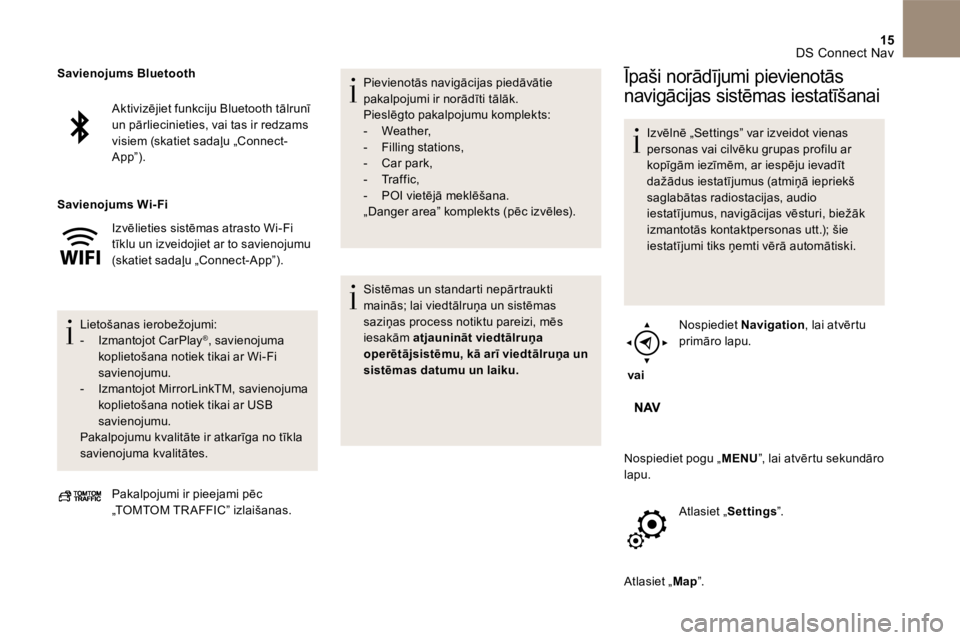
15 DS Connect Nav
Aktivizējiet funkciju Bluetooth tālrunī un pārliecinieties, vai tas ir redzams visiem (skatiet sadaļu „ Connect-A p p ” ) .
Izvēlieties sistēmas atrasto Wi-Fi tīklu un izveidojiet ar to savienojumu (skatiet sadaļu „ Connect-App ”).
L i e t o š a n a s i e r o b e ž o j u m i : - I z m a n t o j o t C a r P l a y ® , savienojuma koplietošana notiek tikai ar Wi-Fi savienojumu. - Izmantojot MirrorLink TM, savienojuma koplietošana notiek tikai ar USB savienojumu. Pakalpojumu kvalitāte ir atkarīga no tīkla savienojuma kvalitātes.
Savienojums Bluetooth
Savienojums Wi- Fi
Pakalpojumi ir pieejami pēc „ TOMTOM TR AFFIC ” izlaišanas.
P i e v i e n o t ā s n a v i g ā c i j a s p i e d ā v ā t i e pakalpojumi ir norādīti tālāk. Pieslēgto pakalpojumu komplekts: - W e a t h e r , - F i l l i n g s t a t i o n s , - C a r p a r k , - T r a f f i c , - P O I v i e t ē j ā m e k l ē š a n a . „ Danger area ” komplekts (pēc izvēles).
Sistēmas un standarti nepārtraukti mainās; lai viedtālruņa un sistēmas saziņas process notiktu pareizi, mēs iesakām atjaunināt viedtālruņa operētājsistēmu, kā arī viedtālruņa un sistēmas datumu un laiku.
Īpaši norādījumi pievienotās
navigācijas sistēmas iestatīšanai
Izvēlnē „ Settings ” var izveidot vienas personas vai cilvēku grupas profilu ar kopīgām iezīmēm, ar iespēju ievadīt dažādus iestatījumus (atmiņā iepriekš saglabātas radiostacijas, audio iestatījumus, navigācijas vēsturi, biežāk izmantotās kontaktpersonas utt.); šie iestatījumi tiks ņemti vērā automātiski.
v a i
Nospiediet Navigation , lai atvērtu primāro lapu.
Nospiediet pogu „ MENU ”, lai atvērtu sekundāro lapu.
A t l a s i e t „ S e t t i n g s ” .
Atlasiet „ M a p ” .
Page 641 of 745
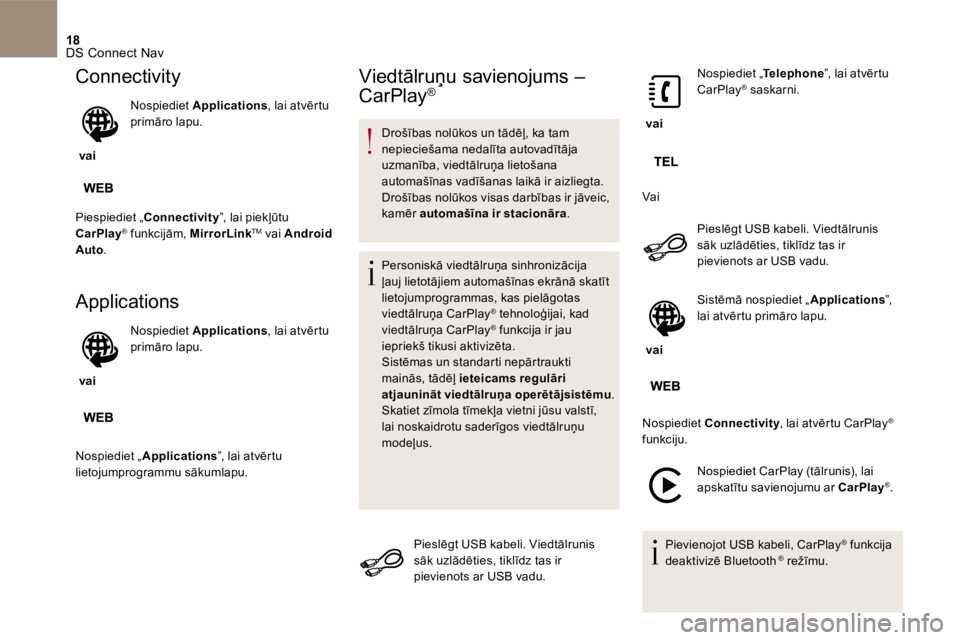
18 DS Connect Nav
Connectivity
v a i
Nospiediet Applications , lai atvērtu primāro lapu.
Piespiediet „ Connectivity ”, lai piekļūtu
CarPlay ® funkcijām, ® funkcijām, ® MirrorLink TM vai Android Auto .
Applications
v a i
Nospiediet Applications , lai atvērtu primāro lapu.
Nospiediet „ Applications ”, lai atvērtu lietojumprogrammu sākumlapu.
Viedtālruņu savienojums –
C a r P l a y ®
Drošības nolūkos un tādēļ, ka tam nepieciešama nedalīta autovadītāja uzmanība, viedtālruņa lietošana automašīnas vadīšanas laikā ir aizliegta. Drošības nolūkos visas darbības ir jāveic, kamēr automašīna ir stacionāra .
P e r s o n i s k ā v i e d t ā l r u ņ a s i n h r o n i z ā c i j a ļauj lietotājiem automašīnas ekrānā skatīt lietojumprogrammas, kas pielāgotas viedtālruņa CarPlay ® tehnoloģijai, kad ® tehnoloģijai, kad ®
viedtālruņa CarPlay ® funkcija ir jau ® funkcija ir jau ®
iepriekš tikusi aktivizēta. Sistēmas un standarti nepārtraukti mainās, tādēļ ieteicams regulāri atjaunināt viedtālruņa operētājsistēmu . Skatiet zīmola tīmekļa vietni jūsu valstī, lai noskaidrotu saderīgos viedtālruņu
m o d e ļ u s .
Pieslēgt USB kabeli. Viedtālrunis sāk uzlādēties, tiklīdz tas ir pievienots ar USB vadu.
v a i
Nospiediet „ Telephone Nospiediet „ Telephone Nospiediet „ ”, lai atvērtu C a r P l a y ® saskarni. ® saskarni. ®
V a i
Pieslēgt USB kabeli. Viedtālrunis sāk uzlādēties, tiklīdz tas ir pievienots ar USB vadu.
v a i
Sistēmā nospiediet „ Applications ” , lai atvērtu primāro lapu.
Nospiediet Connectivity , lai atvērtu CarPlay Connectivity , lai atvērtu CarPlay Connectivity ®
funkciju.
Nospiediet CarPlay (tālrunis), lai apskatītu savienojumu ar CarPlay ® .
P i e v i e n o j o t U S B k a b e l i , C a r P l a y ® funkcija ® funkcija ®
deaktivizē Bluetooth ® r e ž ī m u . ® r e ž ī m u . ®
Page 642 of 745
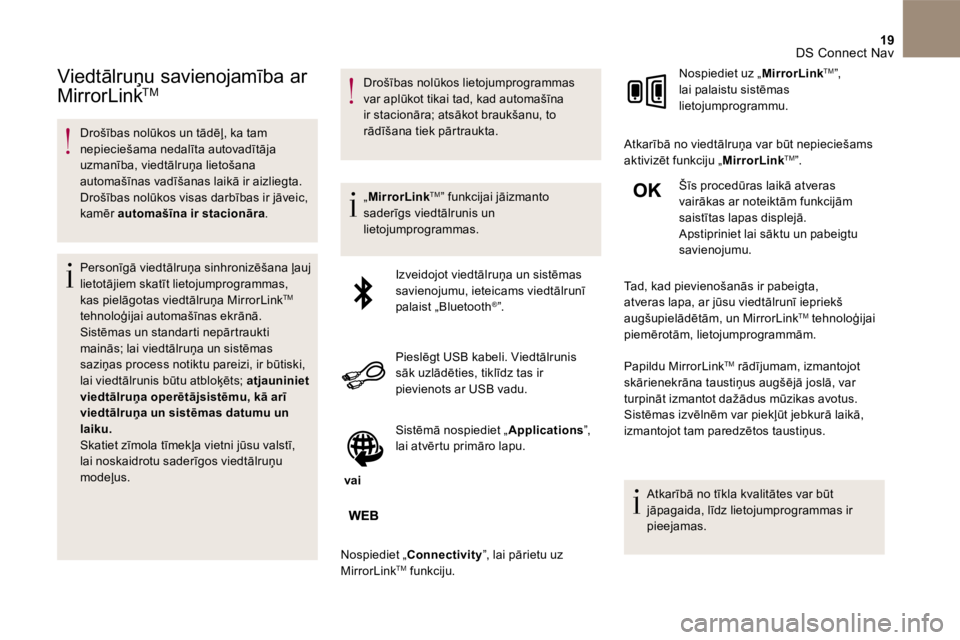
19 DS Connect Nav
Viedtālruņu savienojamība ar
M i r r o r L i n k TM M i r r o r L i n k TM M i r r o r L i n k
Drošības nolūkos un tādēļ, ka tam nepieciešama nedalīta autovadītāja uzmanība, viedtālruņa lietošana automašīnas vadīšanas laikā ir aizliegta. Drošības nolūkos visas darbības ir jāveic, kamēr automašīna ir stacionāra .
Personīgā viedtālruņa sinhronizēšana ļauj lietotājiem skatīt lietojumprogrammas, kas pielāgotas viedtālruņa MirrorLink TM
tehnoloģijai automašīnas ekrānā. Sistēmas un standarti nepārtraukti mainās; lai viedtālruņa un sistēmas saziņas process notiktu pareizi, ir būtiski, lai viedtālrunis būtu atbloķēts; atjauniniet viedtālruņa operētājsistēmu, kā arī viedtālruņa un sistēmas datumu un laiku. Skatiet zīmola tīmekļa vietni jūsu valstī, lai noskaidrotu saderīgos viedtālruņu m o d e ļ u s .
D r o š ī b a s n o l ū k o s l i e t o j u m p r o g r a m m a s var aplūkot tikai tad, kad automašīna ir stacionāra; atsākot braukšanu, to rādīšana tiek pārtraukta.
„ MirrorLink TM ” funkcijai jāizmanto saderīgs viedtālrunis un lietojumprogrammas.
Izveidojot viedtālruņa un sistēmas savienojumu, ieteicams viedtālrunī palaist „ Bluetooth ®” .
Pieslēgt USB kabeli. Viedtālrunis sāk uzlādēties, tiklīdz tas ir pievienots ar USB vadu.
v a i
Sistēmā nospiediet „ Applications ” , lai atvērtu primāro lapu.
Nospiediet „ Connectivity ”, lai pārietu uz M i r r o r L i n k TM funkciju.
Nospiediet uz „ MirrorLink TM ” , lai palaistu sistēmas lietojumprogrammu.
Atkarībā no viedtālruņa var būt nepieciešams aktivizēt funkciju „ MirrorLink TM” .
Šīs procedūras laikā atveras vairākas ar noteiktām funkcijām saistītas lapas displejā. Apstipriniet lai sāktu un pabeigtu savienojumu.
Tad, kad pievienošanās ir pabeigta, atveras lapa, ar jūsu viedtālrunī iepriekš augšupielādētām, un MirrorLink TM tehnoloģijai piemērotām, lietojumprogrammām.
P a p i l d u M i r r o r L i n k TM rādījumam, izmantojot skārienekrāna taustiņus augšējā joslā, var turpināt izmantot dažādus mūzikas avotus. Sistēmas izvēlnēm var piekļūt jebkurā laikā, izmantojot tam paredzētos taustiņus.
Atkarībā no tīkla kvalitātes var būt jāpagaida, līdz lietojumprogrammas ir p i e e j a m a s .
Page 643 of 745

20 DS Connect Nav
Drošības nolūkos un tādēļ, ka tam nepieciešama nedalīta autovadītāja uzmanība, viedtālruņa lietošana automašīnas vadīšanas laikā ir aizliegta. Drošības nolūkos visas darbības ir jāveic, kamēr automašīna ir stacionāra .
Personīgā viedtālruņa sinhronizēšana ļauj lietotājiem skatīt lietojumprogrammas, kas pielāgotas viedtālruņa Android Auto tehnoloģijai automašīnas ekrānā. Sistēmas un standarti nepārtraukti mainās; lai viedtālruņa un sistēmas saziņas process notiktu pareizi, ir būtiski, lai viedtālrunis būtu atbloķēts; atjauniniet viedtālruņa operētājsistēmu, kā arī viedtālruņa un sistēmas datumu un
laiku. Skatiet zīmola tīmekļa vietni jūsu valstī, lai noskaidrotu saderīgos viedtālruņu m o d e ļ u s .
D r o š ī b a s n o l ū k o s l i e t o j u m p r o g r a m m a s var aplūkot tikai tad, kad automašīna ir stacionāra; atsākot braukšanu, to rādīšana tiek pārtraukta.
S a v i e n o j u m a m a r „ Android Auto ” funkciju ir nepieciešams saderīgs viedtālrunis un lietojumprogramma.
Pieslēgt USB kabeli. Viedtālrunis sāk uzlādēties, tiklīdz tas ir pievienots ar USB vadu.
v a i
Sistēmā nospiediet „ Applications ” , lai atvērtu primāro lapu.
Piespiediet „ Connectivity ”, lai piekļūtu funkcijai „ Android Auto ”.
Nospiediet uz „ Android Auto ”, lai palaistu sistēmas lietojumprogrammu.
Šīs procedūras laikā atveras vairākas ar noteiktām funkcijām saistītas lapas displejā. Apstipriniet lai sāktu un pabeigtu savienojumu.
Android Auto displeja malā ir vēl ar vien pieejami dažādi audio avoti, kurus var izvēlēties ar skārienpogām augšējā joslā. Sistēmas izvēlnēm var piekļūt jebkurā laikā, izmantojot tam paredzētos taustiņus.
Darbojoties režīmā Android Auto , izvēlnes parādīšanas funkcija, īsi piespiežot uz ekrāna ar trīs pirkstiem, ir atslēgta.
Atkarībā no tīkla kvalitātes var būt jāpagaida, līdz lietojumprogrammas ir p i e e j a m a s .
Viedtālruņa savienojums –
Android Auto
Page 646 of 745
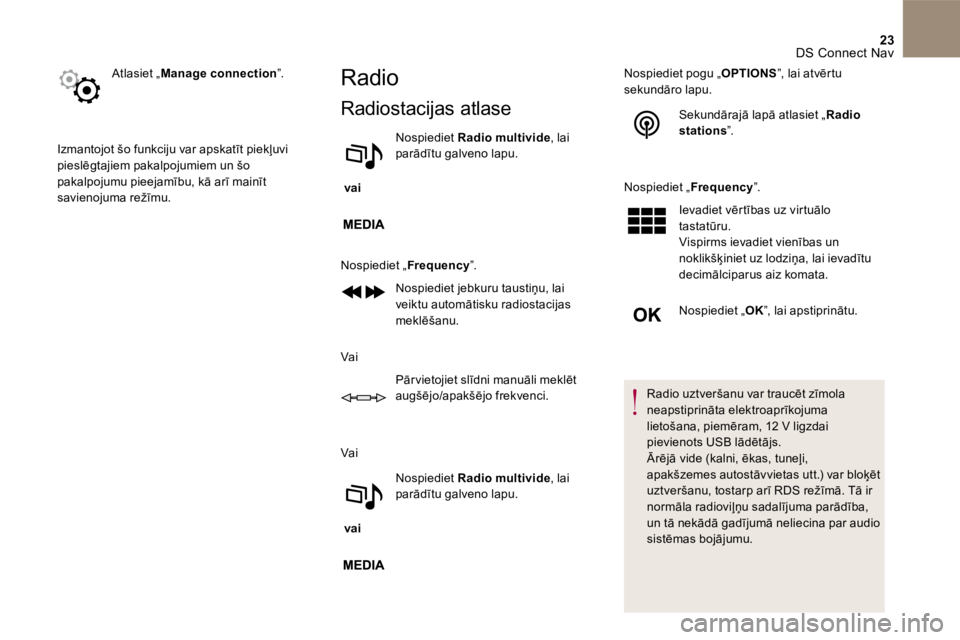
23 DS Connect Nav
A t l a s i e t „ Manage connection ” .
Izmantojot šo funkciju var apskatīt piekļuvi pieslēgtajiem pakalpojumiem un šo pakalpojumu pieejamību, kā arī mainīt savienojuma režīmu.
Radio
Radiostacijas atlase
v a i
Nospiediet Radio multivide , lai parādītu galveno lapu.
Nospiediet „ Frequency ” .
Nospiediet jebkuru taustiņu, lai veiktu automātisku radiostacijas m e k l ē š a n u .
V a i
Pār vietojiet slīdni manuāli meklēt augšējo/apakšējo frekvenci.
V a i
v a i
Nospiediet Radio multivide , lai parādītu galveno lapu.
Nospiediet pogu „ OPTIONS ”, lai atvērtu sekundāro lapu.
Sekundārajā lapā atlasiet „ R a d i o stations ” .
Nospiediet „ Frequency ” .
Ievadiet vērtības uz virtuālo tastatūru. Vispirms ievadiet vienības un noklikšķiniet uz lodziņa, lai ievadītu decimālciparus aiz komata.
Nospiediet „ O K ”, lai apstiprinātu.
Radio uztveršanu var traucēt zīmola neapstiprināta elektroaprīkojuma lietošana, piemēram, 12 V ligzdai pievienots USB lādētājs. Ārējā vide (kalni, ēkas, tuneļi, apakšzemes autostāvvietas utt.) var bloķēt uztveršanu, tostarp arī RDS režīmā. Tā ir normāla radioviļņu sadalījuma parādība, un tā nekādā gadījumā neliecina par audio sistēmas bojājumu.